Vous avez un fichier PDF volumineux ? Cela vous empêche-t-il de faire certaines choses ? Il est tentant d'en faire une nouvelle version plus petite. Mais ce n'est pas la réponse à ce problème. Cela prend du temps ! Ne vous inquiétez pas. Il existe des moyens de réduire la taille du fichier à 5MB. Ici, nous avons listé les meilleurs outils à utiliser pour compresser un PDF en 5MB. Poursuivez votre lecture pour en savoir plus sur ces compresseurs PDF.
Dans cet article
Comment la compression des PDF affecte-t-elle là taille des PDF
Comment fonctionne la compression ? Il s'agit d'un processus par lequel un programme encode à nouveau les données d'un fichier afin d'utiliser moins de bits de stockage que le fichier d'origine. Le programme analyse le fichier à la recherche de données et de motifs répétitifs. Il remplace ensuite les doublons par un identifiant unique. L'identifiant étant plus petit que l'élément d'origine, il occupe moins d'espace.
Il en résulte toutefois une baisse de la qualité des fichiers. Gardez cela à l'esprit.
Comment compresser un PDF en 5MB avec des étapes simples sur Windows/Mac
Voici les deux meilleures façons de compresser un PDF en 5MB sur Windows, PC ou Mac.
Utiliser l'élément PDF
Élément PDF est une solution PDF tout-en-un et abordable. Voici les étapes à suivre pour l'utiliser afin de compresser un fichier PDF.
Sur Mac
 100% sécurité garantie
100% sécurité garantie  100% sécurité garantie
100% sécurité garantie  100% sécurité garantie
100% sécurité garantie  100% sécurité garantie
100% sécurité garantie Étape 1 Ouvrez Wondershare Élément PDF.
Étape 2 Ouvrez le PDF que vous souhaitez compresser.
Étape 3 Appuyez sur Fichier > Enregistrer sous autre > Compresser le PDF.

Étape 4 Sélectionnez un niveau de compression. S'il s'agit d'un fichier volumineux, le paramètre à utiliser est probablement le plus élevé. Il coupe plus de MB que les autres options.
Étape 5 Appuyez sur Aperçu pour vérifier le fichier de sortie.
Sur PC Windows
 100% sécurité garantie
100% sécurité garantie  100% sécurité garantie
100% sécurité garantie  100% sécurité garantie
100% sécurité garantie  100% sécurité garantie
100% sécurité garantie Étape 1 Lancez Wondershare Élément PDF. Appuyez sur Compresser.

Étape 2 Ouvrez le fichier PDF que vous souhaitez compresser.
Étape 3 Sélectionnez un niveau de compression. Comme pour PDFelement sur Mac, plus le niveau de compression est élevé, plus le fichier de sortie est petit. Appuyez sur Appliquer.
Pourquoi choisir PDFelement ?
Wondershare PDFelement est un choix solide pour un compresseur de PDF, car il est fiable. Il vous propose trois paramètres de compression différents. Vous pouvez donc cibler une taille ou une qualité de fichier spécifique.
 100% sécurité garantie
100% sécurité garantie  100% sécurité garantie
100% sécurité garantie  100% sécurité garantie
100% sécurité garantie  100% sécurité garantie
100% sécurité garantie En outre, Wondershare Élément PDF est très convivial. Vous n'avez peut-être pas l'habitude de travailler avec des PDF. Cela n'a pas d'importance. Que vous soyez expert ou novice, vous trouverez Élément PDF facile à utiliser.
Élément PDF n'est pas seulement un compresseur de PDF. Il propose également d'autres outils PDF. Vous apprécierez sa polyvalence.
De plus, Élément PDF est économiquement avantageux. Élément PDF est moins cher que les autres solutions.
Tarification
À partir de 29,99 $ par trimestre pour les particuliers ou 278 $ pour les équipes de 2 utilisateurs.
Utilisez Adobe
Adobe Acrobat, le tout premier éditeur de PDF, dispose également d'une fonction de compression des PDF. Voici les instructions pour l'utiliser afin de réduire la taille des fichiers PDF à 5MB.
Étape 1 Lancez Adobe Acrobat Pro. Appuyez sur Outils pour voir les fonctions d'Adobe Acrobat.
Étape 2 Sélectionnez Optimiser PDF. Choisissez un fichier à optimiser. Appuyez sur Réduire la taille du fichier.

Étape 3 Laisser l'option " Rendre compatible avec " à Retenir existant. Appuyez
Étape 4 Nommez le fichier de sortie et appuyez sur
Pourquoi choisir Adobe Acrobat Pro
Adobe Acrobat Pro est un outil PDF très avancé. Il possède des caractéristiques ou une combinaison de caractéristiques que l'on ne trouve pas dans d'autres logiciels. Par exemple, la méthode de compression décrite ci-dessus est la méthode simple. Adobe Acrobat Pro dispose d'un optimiseur de PDF plus avancé qui vous permet de supprimer les objets indésirables du PDF.
Tarification
À partir de 12,99 $ par mois.
Comment compresser des PDF à 5MB en ligne et gratuitement
L'argent est-il un problème pour vous ? Ne vous inquiétez pas. Il existe des outils gratuits permettant de compresser les PDF jusqu'à 5 Mo. L'avantage est qu'il s'agit d'outils en ligne. L'espace de stockage n'a donc pas beaucoup d'importance.
Voici les trois meilleurs compresseurs PDF gratuits en ligne et les étapes à suivre pour les utiliser.
Utilisez Sejda
Étape 1 Ouvrez votre navigateur préféré. Visitez le Site web de Sejda.
Étape 2 Appuyez Télécharger des fichiers PDF pour télécharger des fichiers à partir de votre ordinateur. Vous pouvez également appuyer sur la petite flèche pointant vers le bas pour sélectionner le système de stockage en nuage dans lequel vous avez enregistré votre PDF.
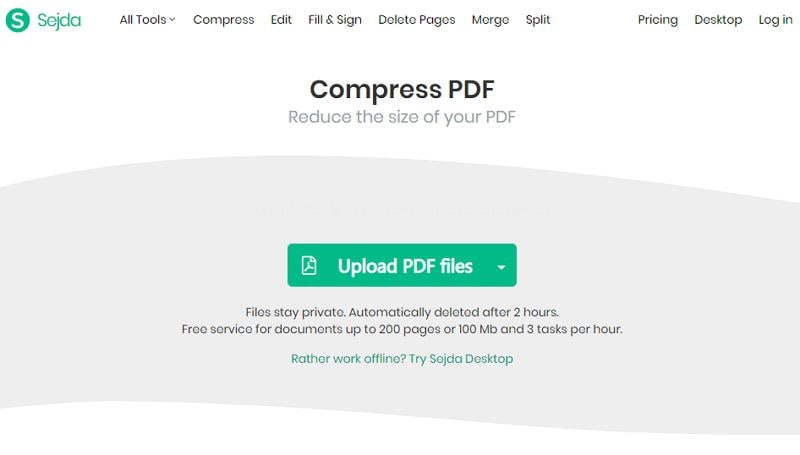
Étape 3 En option, appuyez sur Plus d'options pour accéder aux paramètres avancés.
Étape 4 Appuyez Compresser le PDF.
Étape 5 Attendez que Sejda termine la compression du fichier. Appuyez Téléchargez lorsque c'est fait pour enregistrer le fichier compressé sur votre ordinateur.
Limitations
Sejda est libre. Mais il y a des temps d'arrêt. La version gratuite ne permet de traiter que 3 documents par heure. De plus, vous ne pouvez pas l'utiliser sur n'importe quel PDF. La version gratuite ne peut traiter que des PDF de 200 pages ou moins. En outre, la taille du fichier ne doit pas dépasser 100 Mo.
Utilisez HiPDF
Étape 1 Ouvrez un navigateur web et visitez HiPDF PDF Compressor.
Étape 2 Appuyez Compresser le PDF.

Étape 3 Appuyez sur Choisir le Fichier pour télécharger votre fichier à partir de votre ordinateur. S'il se trouve sur OneDrive, Box ou Dropbox, appuyez sur la petite flèche vers le bas. Sélectionnez l'emplacement de votre fichier PDF.
Étape 4 Sélectionnez un niveau de compression. S'il s'agit d'un fichier volumineux, sélectionnez Élevé. Appuyez sur Compresser > Télécharger.
Restrictions
HiPDF est un outil PDF en ligne avancé et gratuit. Il peut vous permettre de traiter plusieurs PDF à la fois. Toutefois, le nombre de documents que vous pouvez traiter en une journée est limité. Mais vous pouvez facilement supprimer cette limitation. Il vous suffit d'ouvrir un compte.
Utilisez Compress2Go
Étape 1 Ouvrez un navigateur web. Rendez-vous sur Le site web de Compress2Go.
Étape 2 Faites glisser et déposez le PDF que vous souhaitez compresser dans la boîte rouge. Vous pouvez également cliquer sur le bouton Choisir un fichier pour télécharger le PDF depuis votre ordinateur. L'importation à partir de Dropbox, Google Drive ou d'une URL est également prise en charge.
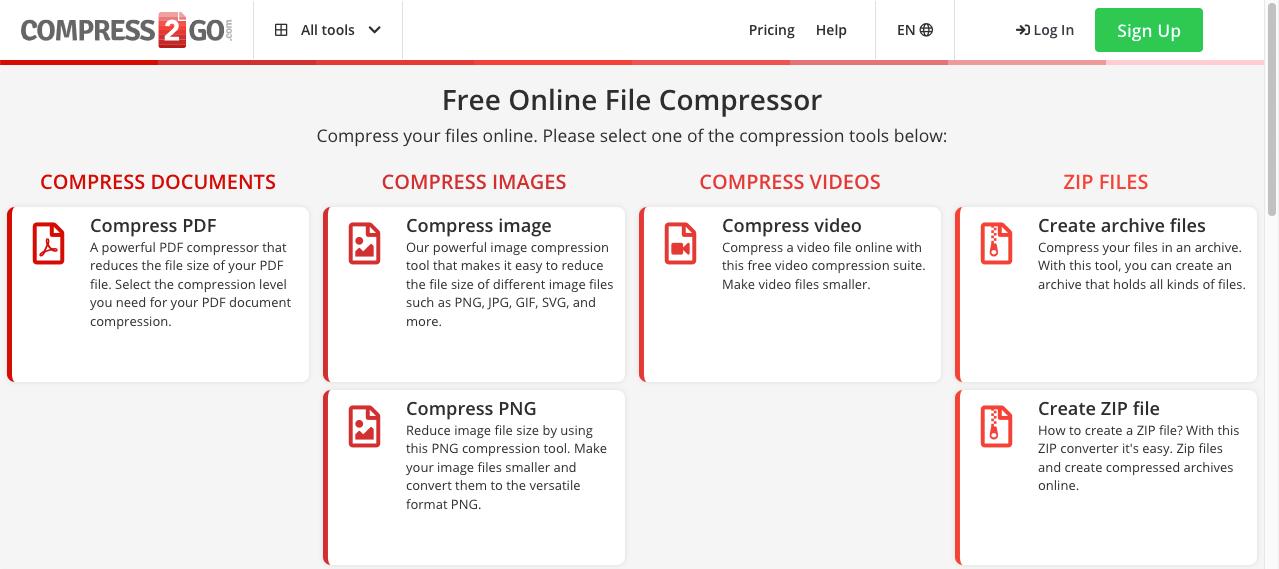
Étape 3 Sélectionnez Compression forte. Appuyez sur Démarrer sous le bouton " Paramètres optionnels "
Étape 4 Le téléchargement devrait démarrer automatiquement après que Compress2Go a traité le fichier. Si ce n'est pas le cas, cliquez sur Télécharger.
Restrictions
La version gratuite de Compress2Go est limitée au nombre de tâches que vous pouvez effectuer en une journée. En outre, il ne peut traiter que des fichiers PDF ne dépassant pas 100 Mo.
Le traitement par lots est disponible. Mais il ne permet de compresser que 10 fichiers PDF simultanément.
Puis-je compresser un PDF à 5MB avec mon téléphone portable ?
Oui, c'est possible. Les outils en ligne énumérés ci-dessus sont également disponibles sur mobile. Mais si vous souhaitez une option plus stable, vous pouvez utiliser PDFelement pour mobile. Il a conservé les meilleures qualités d'Élément PDF pour Mac/Windows : puissant et facile à utiliser. Voici plus d'informations sur cette application.
 100% sécurité garantie
100% sécurité garantie 
Avantages
Téléchargement gratuit
Facile à utiliser
Offre différents paramètres de compression.
Plus stable que les outils en ligne.
Inconvenient
Il ne vous indique pas la taille du fichier de sortie pour chaque paramètre de compression.
La fonction Réduire la taille des fichiers n'est disponible que sur iOS.
Quelles sont les autres possibilités d'Élément PDF for Mobile ?
L'une des raisons de choisir Élément PDF par rapport à d'autres éditeurs de PDF sur mobile est la fonction OCR. Il vous permet de numériser et de convertir des documents numérisés en PDF modifiables. Oui Cela signifie que vous pouvez également utiliser Élément PDF pour mobile pour éditer des PDF. Il est également possible de créer des PDF à partir de documents vierges.
Élément PDF pour mobile dispose également d'outils d'annotation. Vous pouvez mettre en évidence du texte ou des zones et ajouter des notes, des formes et des tampons. Il permet également d'ajouter des signatures aux fichiers PDF.
Des fonctions d'organisation des PDF sont également disponibles. Vous pouvez combiner des fichiers en un seul PDF, extraire des pages PDF, insérer de nouvelles pages, supprimer des pages, etc.
Ce ne sont là que quelques-unes des fonctionnalités d'Élément PDF pour mobile. Téléchargez-le pour en savoir plus.
Conclusion
La compression de PDF à 5MB est très facile. Il suffit de quelques clics, à condition d'utiliser les bons outils. Par exemple, la compression avec Wondershare Élément PDF ne nécessite que quelques étapes. Vous pouvez toujours compter sur Élément PDF pour la compression des PDF.
Si vous préférez utiliser des outils en ligne gratuits, essayez HiPDF. Il vous suffit d'ouvrir un compte pour pouvoir compresser des PDF à votre guise.
 100% sûr | Sans publicité |
100% sûr | Sans publicité |



